iPhone er raskt utladet på iOS 10.2 – hva skal du gjøre
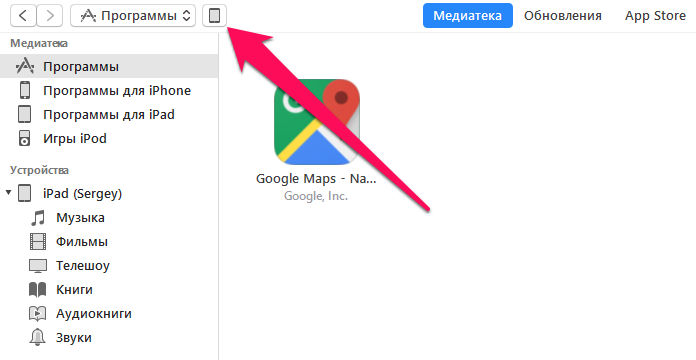
Etter installasjon iOS 10.2 Noen brukere av iPhone, iPad og iPod touch begynte å legge merke til at enhetene deres har blitt mye raskere utladet. I noen tilfeller kommer det til absurditet – batteriladningen reduseres med 10-15% om noen få minutter. Hvordan håndteres problemet, ble fortalt i denne håndboken.
Contents
Oppdatert på! eple har sluttet å signere iOS 10.1.1, å rulle tilbake til fastvare med iOS 10.2 er ikke lenger mulig.
Problemet med den raske utbruddet av Apples mobilenheter som kjører iOS 10.2 skyldes en feil under installasjonen av oppdateringen. Den eneste måten å fikse dette på er å rulle iPhone, iPad eller iPod touch til iOS 10.1.1 og installere iOS 10.1.1 på nytt med iTunes..
matlaging
Før du starter rollbacken med iOS 10.2 på iOS 10.1.1, må du forsikre deg om at:
- Den nyeste versjonen av iTunes er installert på datamaskinen. Du kan sjekke om oppdateringer på Mac i “oppdatering“I Mac App Store, på PC – i”informasjon»→«oppdatering“. Hvis du ikke har iTunes installert på datamaskinen, kan du laste ned den nyeste versjonen fra den offisielle nettsiden til apple.
- Du lagde en ny sikkerhetskopi av enheten. Du kan lage den i iCloud ved å gå til menyen “innstillinger»→ iCloud → “backup»→«Lag en sikkerhetskopi“Eller i iTunes ved å koble gadgeten til datamaskinen og trykke på”Lag en kopi“.
- Enheten deaktiverer passordbeskyttelse og funksjonen “Finn iPhone”. Du kan fjerne passordet i “innstillinger»→«Trykk på ID og passord“, Deaktiver funksjonen” Finn iPhone “i”innstillinger»→ iCloud.
iPhone er raskt utladet på iOS 10.2 – hva skal du gjøre
Trinn 1. Last ned fastvareversjonen av iOS 10.1.1 for iPhone, iPad og iPod touch-modellene på linkene nedenfor:
iPhone
- iPhone 7 (iPhone9,1)
- iPhone 7 Plus (iPhone9,2)
- iPhone 7 (iPhone9,3)
- iPhone 7 Plus (iPhone9,4)
- iPhone SE
- iPhone 6s
- iPhone 6s Plus
- iPhone 6
- iPhone 6 Plus
- iPhone 5s (CDMA)
- iPhone 5s (GSM)
- iPhone 5c (CDMA)
- iPhone 5c (GSM)
- iPhone 5 (CDMA)
- iPhone 5 (GSM)
iPad
- 12,9-tommers iPad Pro (Wi-Fi)
- 12,9-tommers iPad Pro (LTE)
- 9,7-tommers iPad Pro (Wi-Fi)
- 9,7-tommers iPad Pro (LTE)
- iPad Air 2 (Wi-Fi)
- iPad Air 2 (LTE)
- iPad Air (Wi-Fi + LTE)
- iPad Air (Wi-Fi)
- iPad Air (CDMA)
- iPad 4 (CDMA)
- iPad 4 (GSM)
- iPad 4 (Wi-Fi)
- iPad mini 2 (Wi-Fi + LTE)
- iPad mini 2 (Wi-Fi)
- iPad mini 2 (CDMA)
- iPad mini 3 (Kina)
- iPad mini 3 (Wi-Fi)
- iPad mini 3 (LTE)
- iPad mini 4 (Wi-Fi)
- iPad mini 4 (LTE)
iPod touch
- iPod touch 6G
Trinn 2. Koble den mobile enheten til datamaskinen med USB-kabelen.
Trinn 3. Start iTunes og velg enheten i programvinduet.
Trinn 4. Hold nede tasten Shift (Alt på Mac) og klikk på “reetablere“.
Trinn 5. I vinduet som åpnes, velg iOS 10.1.1-fastvaren som du lastet ned tidligere, og bekreft begynnelsen på gjenopprettingsprosedyren.
Prosessen med å rulle tilbake mobilenheten på iOS 10.1.1 vil begynne. Ikke koble iPhone, iPad eller iPod touch fra datamaskinen under utførelsen!
Når enheten er vellykket gjenopprettet til iOS 10.1.1, kan du enten være i denne versjonen av fastvaren, eller installere iOS 10.2 ved hjelp av iTunes. For å gjøre dette, kobler du bare iPhone, iPad eller iPod touch til datamaskinen, velger enheten i programmet og trykker på “oppdatering“.